Apakah Anda menghadapi tantangan untuk merancang laporan Anda di Microsoft Access dengan menarik? Langkah pertama dalam arah ini adalah melakukan pengaturan dan penyesuaian yang benar untuk mengoptimalkan baik keterbacaan maupun desain visual. Penting bahwa laporan Anda tidak hanya informatif, tetapi juga dirancang dengan menarik. Berikut ini saya akan menunjukkan bagaimana Anda dapat memodifikasi dan menyesuaikan laporan Anda dengan efisien.
Temuan-Penting
- Mode tampilan laporan dan mode desain sangat penting untuk modifikasi
- Kepala laporan dan kaki laporan memainkan peran penting dalam tata letak
- Pemosisian dan ukuran field memiliki dampak langsung pada desain
- Penyusunan yang cermat meningkatkan keterbacaan dan penampilan keseluruhan laporan
Panduan Langkah-demi-Langkah
Untuk memodifikasi laporan Anda di Access, ikuti langkah-langkah ini:
1. Akses Laporan
Pertama, Anda harus memastikan bahwa Anda berada di tampilan yang benar untuk membuat perubahan. Anda berada di tampilan cetak, di mana Anda dapat mengatur berbagai format dan melihat pratinjau laporan Anda. Setelah Anda mendapatkan gambaran umum, kembali ke tampilan desain. Ini adalah tempat di mana semua modifikasi penting dilakukan.
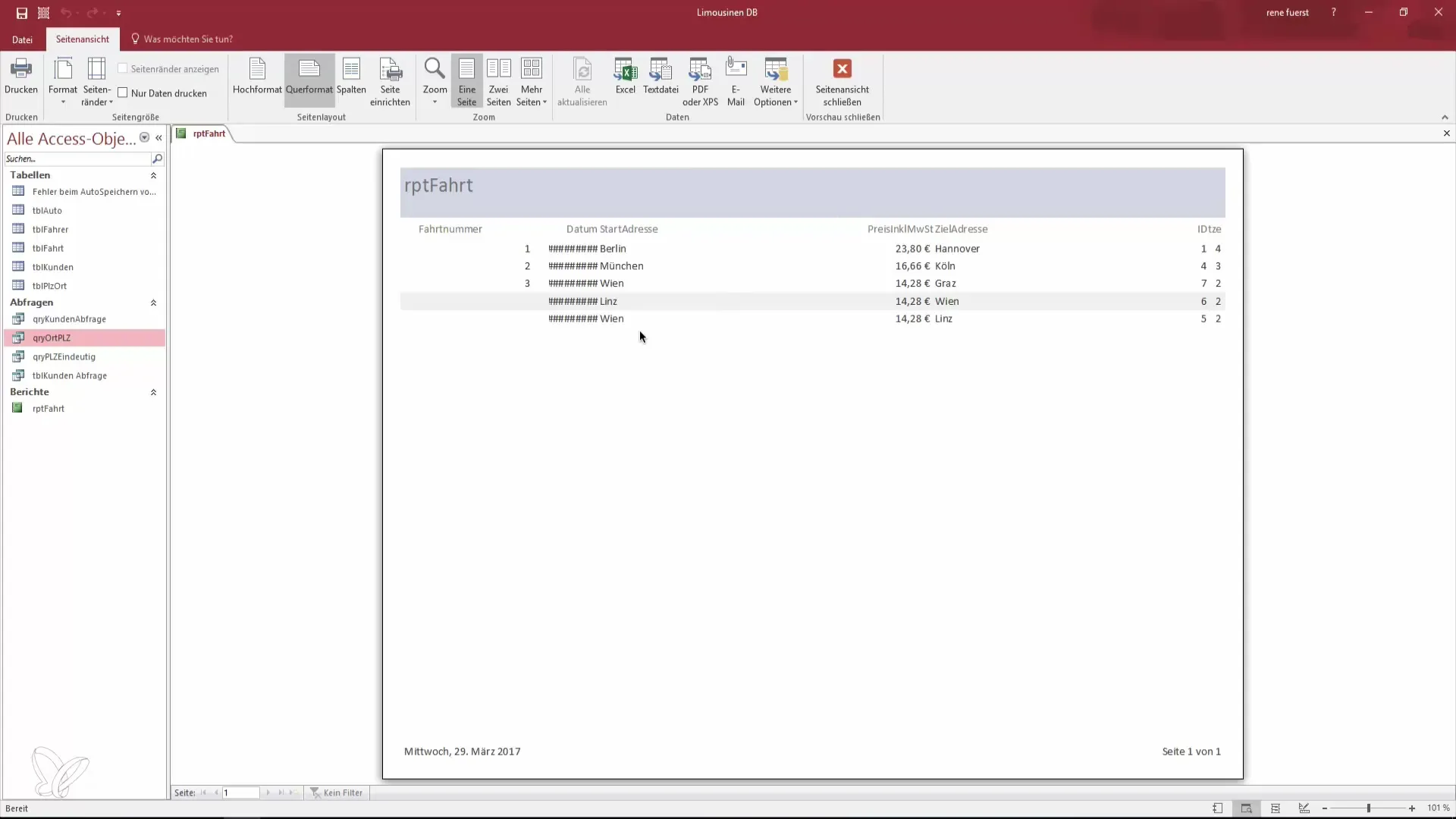
2. Gunakan Lembar Properti
Di tampilan desain, Anda dapat mengakses lembar properti. Di sini, semua detail relevan yang dapat dimiliki laporan Anda akan ditampilkan. Ini mencakup format, sumber data, dan opsi tata letak. Jika Anda tidak memerlukan lembar properti, Anda dapat meminimalkan atau menutupnya untuk memberikan lebih banyak ruang bagi desain Anda.
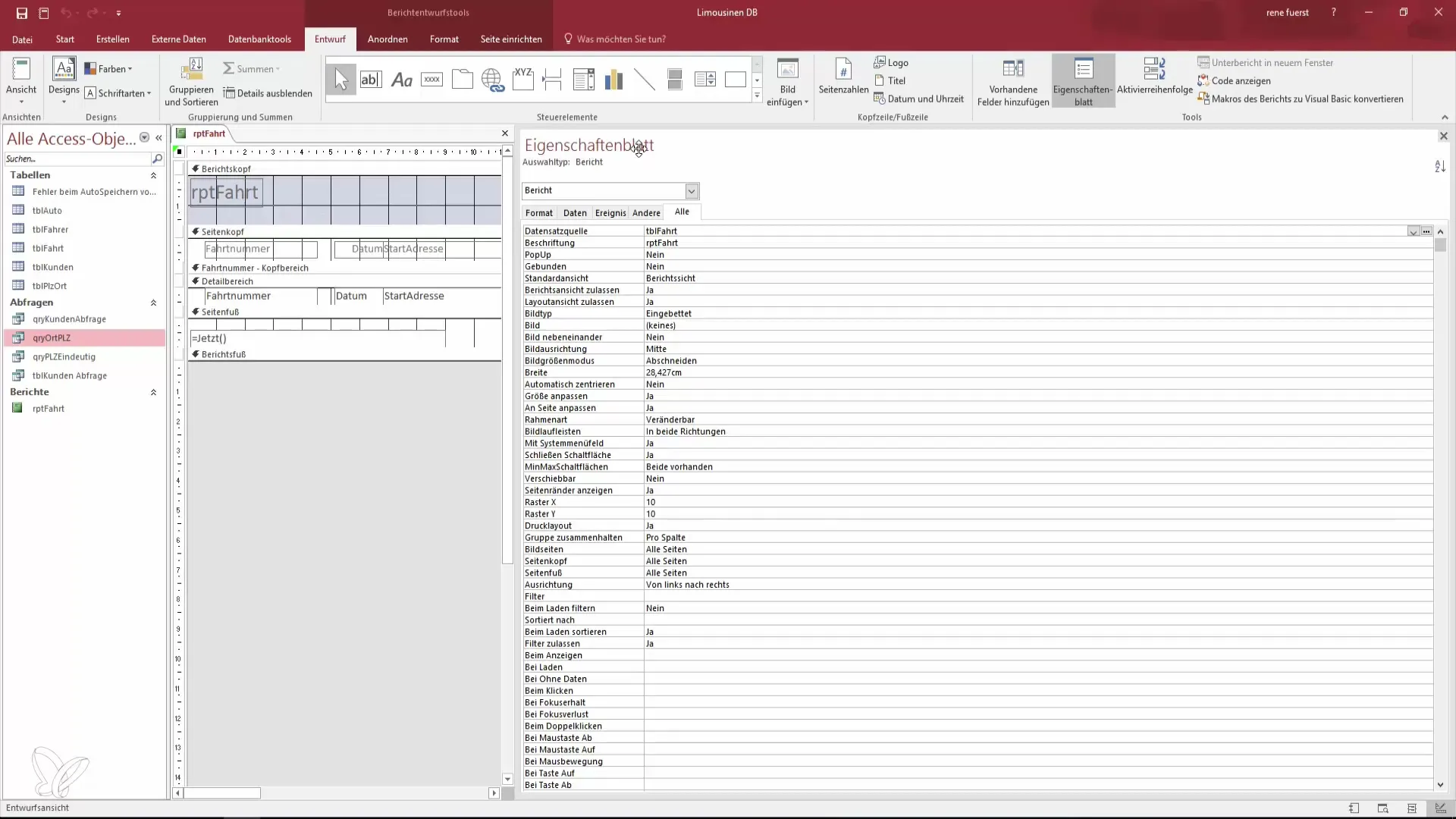
3. Beralih ke Tampilan Tata Letak
Sebelum Anda mulai membuat perubahan mendalam, beralihlah ke tampilan tata letak. Tampilan ini memungkinkan Anda untuk melakukan beberapa penyesuaian visual tanpa harus berpindah ke tampilan desain. Anda akan segera menyadari bahwa Anda dapat melihat detail tata letak dengan lebih baik di sini.

4. Sesuaikan Kepala dan Kaki Laporan
Sekarang lihat kepala dan kaki laporan. Bagian-bagian ini penting untuk struktur laporan Anda. Kepala laporan hanya ditampilkan di halaman pertama. Di sini Anda dapat menambahkan judul laporan Anda serta tanggal pembuatannya. Pastikan informasi ini jelas dan ditempatkan dengan baik.
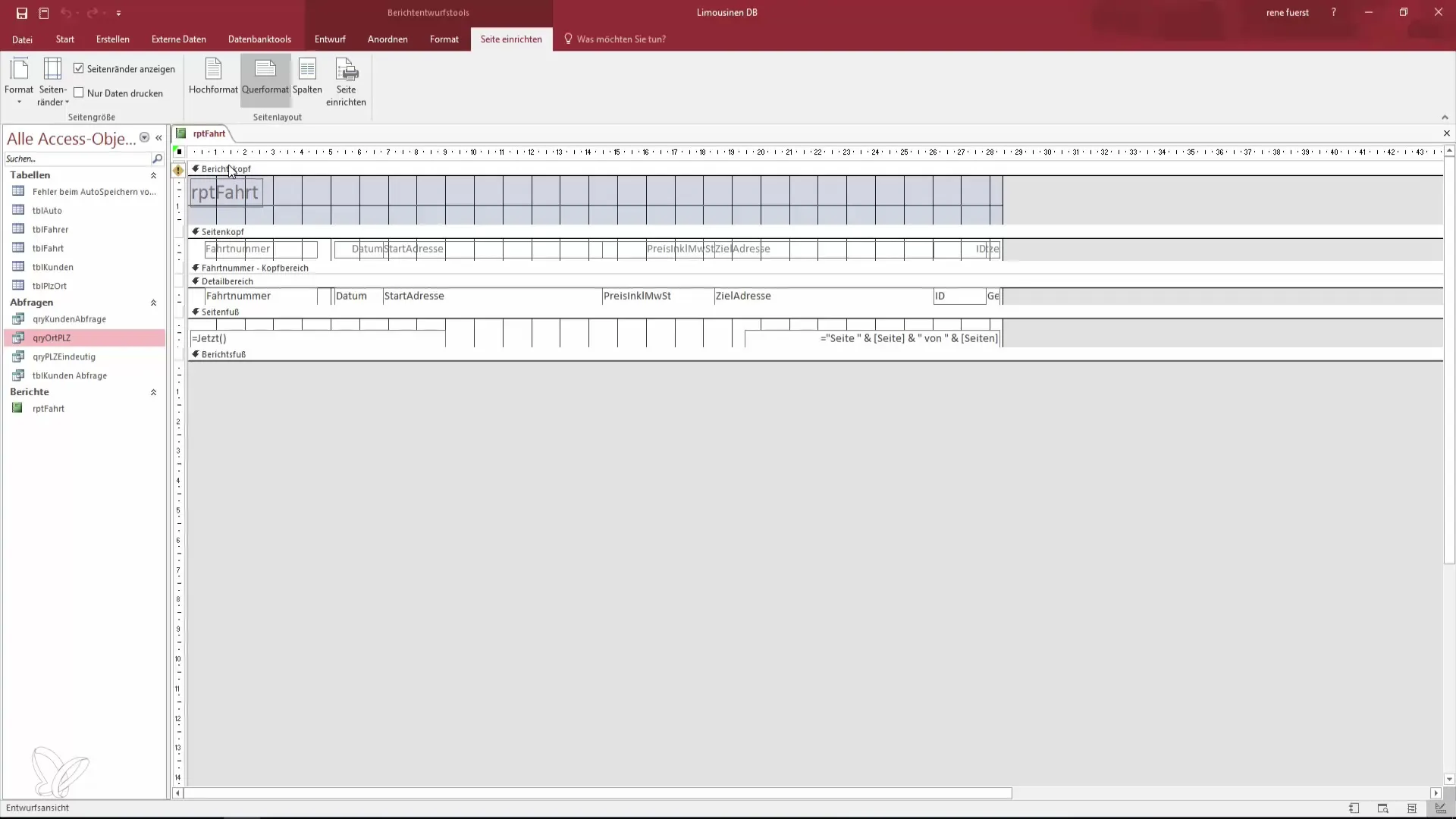
5. Sesuaikan Tata Letak Detail Area
Area detail adalah bagian utama laporan Anda, di mana data ditampilkan. Pastikan bahwa struktur dan jarak antar field memiliki jarak yang masuk akal dan konsisten. Anda dapat memindahkan field untuk memastikan semuanya terlihat merata. Penyesuaian kecil dapat memiliki dampak besar pada keterbacaan.
6. Ubah Ukuran Field
Selanjutnya, Anda harus menyesuaikan ukuran field. Dengan alat pemindah, Anda dapat dengan mudah memindahkan field ke posisi yang diinginkan. Selain itu, Anda dapat mengubah ukuran field dengan menarik sudut-sudut field. Pemosisian dan ukuran field yang baik memastikan bahwa laporan terlihat lebih menarik dalam tampilan halaman.
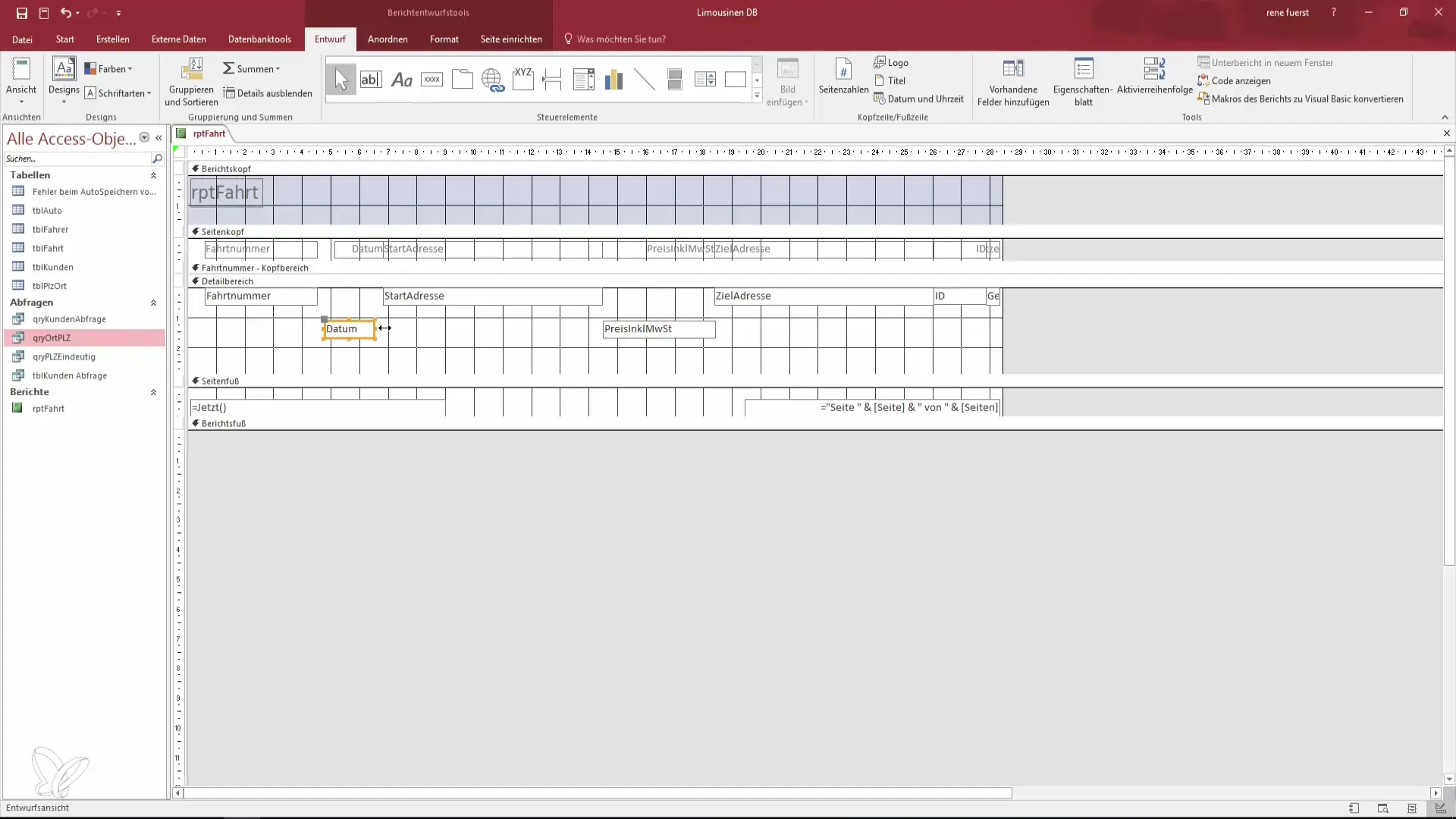
7. Periksa Perubahan di Tampilan Halaman
Setelah Anda melakukan modifikasi, kembali ke tampilan halaman. Di sini, Anda dapat melihat karya Anda secara keseluruhan. Perhatikan bagaimana jarak dan ukuran field baru bekerja dalam mode ini. Jika beberapa elemen tidak sejajar seperti yang diinginkan, kembali ke tampilan desain dan lakukan penyesuaian lebih lanjut.
8. Rencanakan Modifikasi Lanjutan
Setelah Anda melakukan penyesuaian awal, saatnya untuk berpikir tentang modifikasi tambahan yang dapat lebih meningkatkan laporan Anda. Pikirkan tentang penggunaan warna, bingkai, dan font untuk memberikan sentuhan khusus pada laporan Anda. Langkah terakhir ini bisa menjadi kunci untuk menarik perhatian pembaca Anda.
Ringkasan – Mendesain Laporan di Access: Jalan Anda Menuju Laporan Data yang Sempurna
Dalam panduan ini, Anda telah mempelajari langkah-langkah penting untuk mendesain laporan Access Anda dengan menarik. Mulai dari mengakses tampilan yang benar, menggunakan lembar properti, hingga penyesuaian kepala dan kaki laporan. Dengan modifikasi yang tepat, laporan Anda tidak hanya informatif tetapi juga secara visual menarik.
Pertanyaan yang Sering Diajukan
Bagaimana cara berpindah antara tampilan di Access?Anda dapat berpindah antara tampilan desain, tampilan tata letak, dan tampilan laporan di Access untuk mengedit dan memeriksa berbagai aspek laporan Anda.
Apa perbedaan antara kepala laporan dan kaki laporan?Kepala laporan hanya ditampilkan di halaman pertama laporan Anda dan biasanya berisi judul dan tanggal. Kaki laporan, di sisi lain, ditampilkan di akhir laporan.
Mengapa jarak dalam laporan saya penting?Jarak antara elemen dalam laporan Anda berkontribusi pada keterbacaan dan kesan keseluruhan. Laporan yang terstruktur dengan baik lebih mudah dipahami oleh pembaca.


